Sådan fabriksindstiller du dit Apple TV

Der kan komme en tid, hvor du vil sælge dit Apple TV eller give det til en anden. Eller måske en fejlrettet systemopdatering endte med at tegne enheden. Under alle omstændigheder er det godt at vide, hvordan du fabriksindstiller dit Apple TV.
Der er to måder at fabriksindstille et Apple TV. Den første metode er ved blot at gå ind i indstillingerne på Apple TV og nulstille den, hvilket forudsætter at du kan starte enheden op og klikke gennem menuerne.
Den anden metode kan bruges, når noget går galt, ligesom strømmen går ud under en opdatering og stikker dit Apple TV. På den måde kan du fabriksindstille det, selvom du ikke kan starte enheden korrekt og navigere gennem menuerne.
For det nyere, 4. generationers Apple TV
Klik på "Indstillinger" på startskærmen.
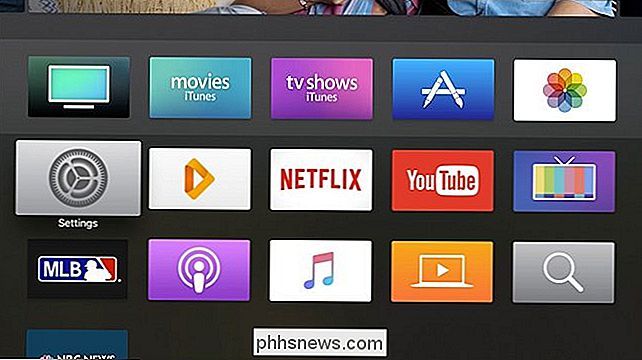
Rul ned og vælg "System".
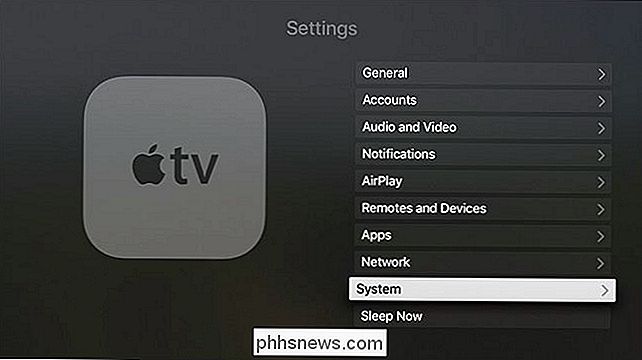
Nede i bunden skal du klikke på "Reset".
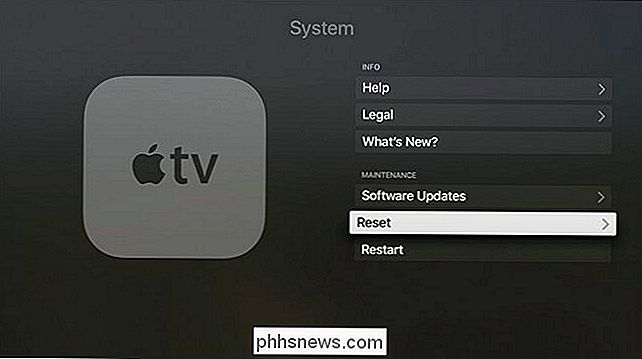
Derefter kan du vælge enten "Reset" eller "Reset and Update". Begge vil fabriksindstille dit Apple TV, men sidstnævnte mulighed vil også installere den nyeste softwareopdatering, hvis en er tilgængelig (og hvis du har en internetforbindelse).

For Ældre Apple TV-modeller
Til fabriksindstilling af en ældre Apple TV (3. generation og ældre), skal du først klikke på "Indstillinger" på startskærmen.
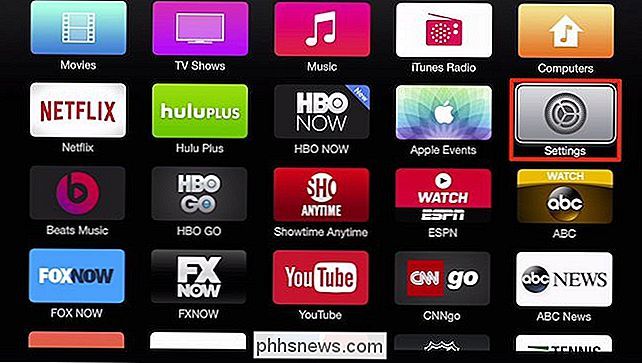
På næste skærm skal du vælge "Generelt".
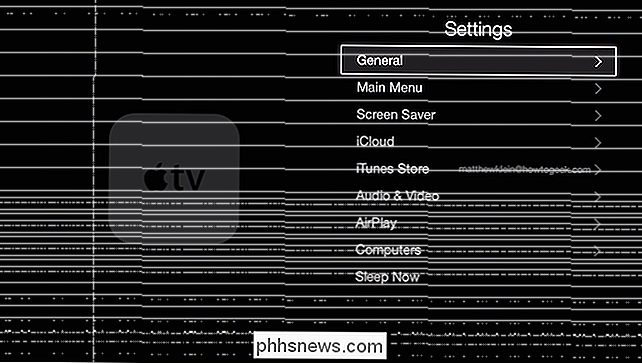
Næste skal du rulle helt ned til bunden og klikke på "Reset".
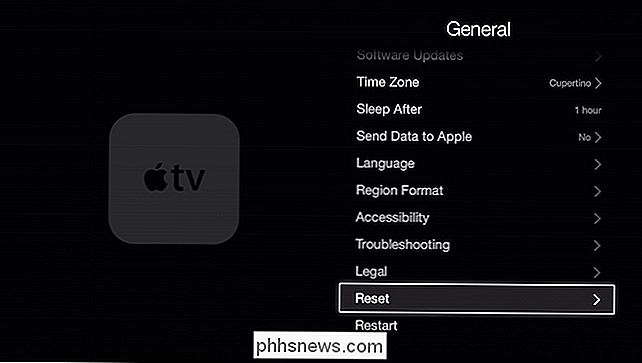
Derfra kan du vælge enten "Reset" eller "Reset and Update". Begge vil fabriksindstille dit Apple TV, men sidstnævnte mulighed vil også installere den nyeste softwareopdatering, hvis en er tilgængelig (og kun hvis du har en internetforbindelse).
Fabriksindstilling af dit Apple TV ved hjælp af iTunes
Hvis chancen vil dit Apple TV ikke starte korrekt, eller noget er gået galt, og enheden fungerer ikke korrekt, du kan gendanne den ved at forbinde den til din computer og bruge iTunes til at nulstille den.
Tag først stikket ud af stikkontakten Apple TV. Du skal stadig tænde for det igen (undtagen 2nd-gen-modellen), men før du gør det, skal du sætte et microUSB-kabel på bagsiden af dit Apple TV (lige under HDMI-porten) på 3. gen Apple TV. Hvis du har en 4-gen model, skal du bruge et USB-C-kabel, og porten ligger lige over HDMI-porten. Efter det skal du slutte den anden ende til en USB-port på din computer.

Over: MicroUSB-porten på 3. gen Apple TV.
Når din Apple TV er tilsluttet, skal du sætte den i igen (igen, undtagen for 2.-gen-modellen). iTunes skal åbne (hvis det ikke allerede kører) og genkende Apple TV. Derefter skal du vælge "Gendan Apple TV".
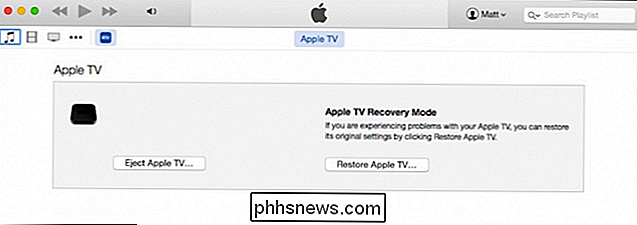
Bekræft handlingen ved at klikke på "Gendan og opdater". Når du har gjort det, downloades og installeres den nyeste version af Apple TV-softwaren, så du kan genoprette den til en minti frisk tilstand.
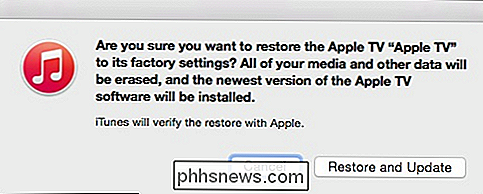
Når processen er færdig, kan du sikkert udskille Apple TV fra din computer og det skal nu starte op efter at du har tilsluttet det igen til dit fjernsyn.

Sådan slår du din smartphones VR-oplevelse til dit fjernsyn
Virtual Reality er takket være smartphones langt over det sidste år eller to. Men VR er virkelig kun cool for den person, der faktisk bruger den på det tidspunkt. Vil dine venner se hvad du ser? er Du kan dele din skærm med dem omkring dig, så længe du har en Chromecast (til Android-enheder) eller Apple TV (til iOS-enheder).

Sluk for den irriterende Microsoft OneDrive-log ind Popup
Hver gang du genstarter din Windows 10-pc, bugser Microsoft OneDrive dig til at logge ind eller oprette en konto. Men hvad nu hvis du ikke vil? Hvad hvis du vil have det til at gå væk, for evigt? Microsoft giver dig ikke den mulighed, men vi har en mulighed for at deaktivere det til godt. Du ville tro, hvis computeren er så smart, at den vil få beskeden, når du lukker ud af dialogen hver gang du genstart.



